お気に入りの動画を動く壁紙に。iPhone 6s以前の機種でもライブフォトが作れるアプリ「Pictalive」はもう使った?
isuta / 2018年10月17日 19時0分
撮影した画像の前後1.5秒の記録を残すことで、写真に躍動感が生れる「Live Photos(ライブフォト)」機能。
iPhone 6s以降のiPhoneでiOS 11にアップデートすることで利用することができ、撮影したライブフォトはiPhoneの壁紙に設定することもできます。
今回はそんな人気のライブフォトを動画から作成できちゃう画像編集アプリ「Pictalive(ピクタライブ)」をご紹介いたします♡
動画を切り取ってライブフォトを作ろう
まずはアプリを開いてライブフォトに変換したい動画を選択し、使用したい箇所のおおまかな位置を選択します。
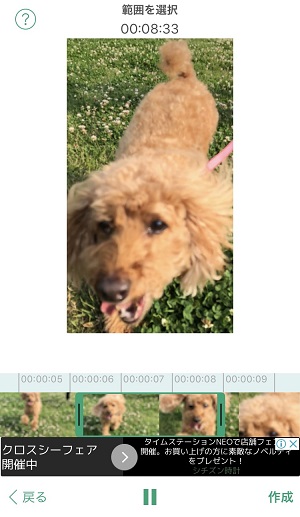
先ほど選択した位置の前後5秒の映像が抽出されるので、緑の枠を移動させてライブフォトに変換する3秒を選択します。
範囲を選択して「作成」を押すと保存方法一覧が表示されるので、「Live Photoを保存」を押してカメラロールに保存します。
ちなみにこの時「GIFをシェア」を選択すると、GIF形式で保存することもできますよ♩
また、このアプリを使えば、iPhone 6s以前の機種でもライブフォトを作ることができるのだとか!
ライブフォトをiPhoneの壁紙に設定するには
作成したライブフォトは、iPhoneの壁紙に設定することができます。
壁紙を設定する際は「Live Photos」を選択し、「ロック中の画面に設定」を選びます。
ホーム画面の壁紙に設定した場合ライブフォトは適応されませんので注意してくださいね!
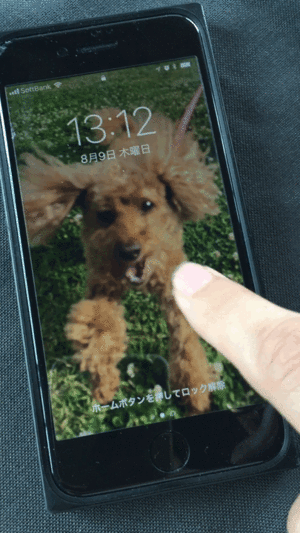
壁紙に設定したら、ロック中の画面で画面を強く押し込むと、ライブフォトを見ることができますよ♡
LINEでライブフォトを送れるように!
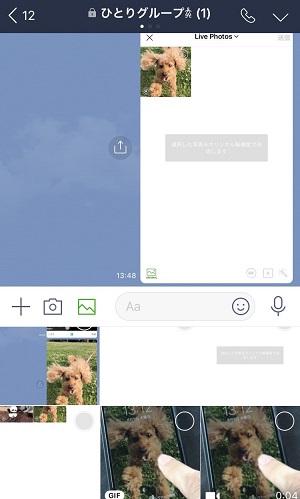
実は、2018年5月からLINEでもライブフォトを送受信できるようになっています。
送信方法は、まず写真を選択する際に、画面下の画像一覧をスワイプアップして全画面表示にします。
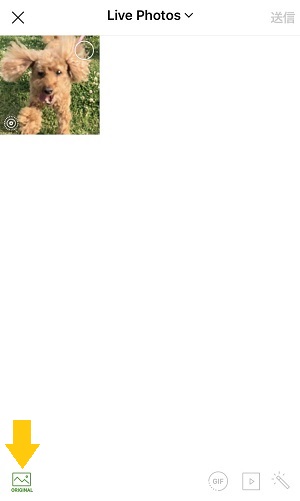
画面右下に「ORIGINAL」マークがあるので、ここをオンの状態にしましょう。
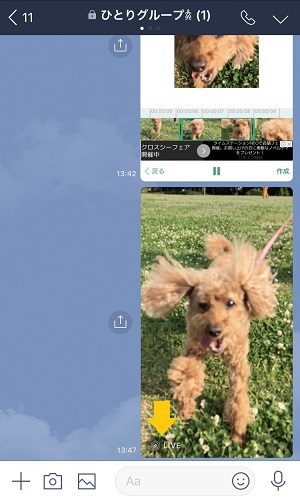
この状態で画像を選択すると、ライブフォトとして送信することができますよ。
ライブフォトとして送った画像には、送信済み画像の右下に「LIVE」マークがついているので分かりやすい♩

臨場感あふれる写真がつくれるこのアプリ♡
みなさんもお気に入りの動画を変換して、壁紙にしてみてはいかがですか?
外部リンク
この記事に関連するニュース
-
【活用提案】iPadOS 18でさらに進化! 実用的でオシャレなホーム画面を作ってiPadを楽しく使おう!
ASCII.jp / 2024年11月20日 13時0分
-
「iOS 18.1」でかわいいステッカーが並ぶキーボードが眼福。ステッカーを絵文字みたいに使う方法をCheck!
isuta / 2024年11月8日 13時0分
-
iPhone 16/16 Proで「フォトグラフスタイル」「オーディオミックス」ってどう? 撮って試してみた結果
ITmedia Mobile / 2024年11月2日 10時5分
-
iPhoneでシャッター音を鳴らさずに写真撮影する3つの手段
ITmedia Mobile / 2024年10月30日 15時45分
-
イヤホンとぐにゃぐにゃの音楽プレーヤーが絶妙にMIX。韓国で話題の画像加工はロック画面壁紙にもぴったり
isuta / 2024年10月29日 16時45分
ランキング
-
1ユニクロ感謝祭「最強アウターが大幅値下げ」「ヒートテックも割安」絶対に買い逃してはいけない5アイテム
日刊SPA! / 2024年11月27日 8時54分
-
2LINEでもXでもInstagramでもない…東大生が「受験生は絶対入れるな」という"バカになるアプリ"の名前
プレジデントオンライン / 2024年11月25日 16時15分
-
3知っておくと便利「つらい咳」を止めるツボと食材 漢方に詳しい薬剤師が紹介する咳止め漢方3種
東洋経済オンライン / 2024年11月27日 12時30分
-
4「トイレでスマホ」が招く危険...長時間座りっぱなしの健康リスクとは?
ニューズウィーク日本版 / 2024年11月27日 17時50分
-
5「小銭入れると落ちる恐れ」 しまむらの新作財布に不具合……「申し訳ございません」 販売中止に
ねとらぼ / 2024年11月27日 19時20分
記事ミッション中・・・
記事にリアクションする
![]()
記事ミッション中・・・
記事にリアクションする

エラーが発生しました
ページを再読み込みして
ください









